
﹥官恩娜 成為亞洲首位 Go Daddy 女郎。
到目前為止,喬伊寫網誌已經有一段時間了,從最原先的部落格無名小站到現在的blogger,一開始都只是寫一些生活隨寫,到現在漸漸把攝影以及旅行日誌等漸漸納入部落格的內容之中,還有家裡貓咪的生活日記..等,讓自己的部落格漸漸有了主題及方向。或許是想要自有 網址/品牌吧! 所以在BSP(Blog Service Provider)平台外買了自己的網域(Domain),讓創作在自己獨有的空間中自由飛翔..。
網域:http://www.joeycat.net

GoDaddy在國外網域註冊上蠻有名的,如果要購買國外網域,在GoDaddy註冊可能會比國內其他家公司價錢來得便宜。就單以『.net』註冊費用來比較,在台灣網域註冊管理中心的牌價需要台幣720元,那如果在GoDaddy上購買,可以發現只要14.99美元,若以匯率1:30計算的話,約台幣450元,如果又剛好遇到促銷活動的話,像喬伊購買時『joeycat.net』剛好特價約10塊美金,國內/外購買國際網域相較之下Godaddy可以說省了不少。若要購買『.tw』網域的話記得就要在國內業者購買,因為國外購買.tw會貴上許多。廢話不多說,以下就是在 GoDaddy 購買網域的步驟
。
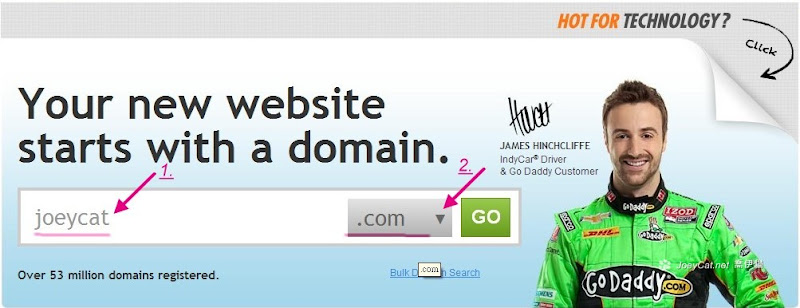
進入 GoDaddy之後,1.
輸入你想要購買的網域名稱,2. 選擇你想要的網域名,然後點擊 『GO
』按鈕。當然,想要的網域有可能會被註冊,那就必須改申請其它網域。ex:喬伊輸入『joeycat』,然後選擇『.net』之後點『GO』。
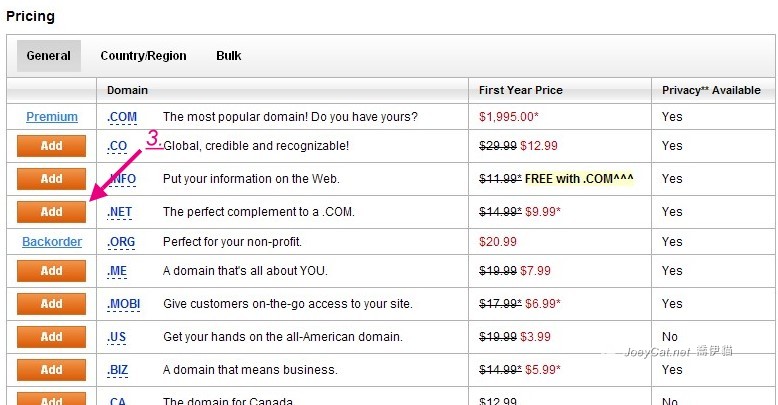
接下來網頁會列出許多網域以及所對應的價錢,joeycat.net所需費用為9.99美元,
3. 點選『ADD』。
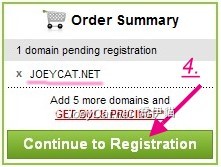
此時購物車會出現所購買的網域名稱,喬伊購買的JOEYCAT.NET就出現在欄位上,接著 4.
點選『Continue to Registration』

此時畫面會跳出GoDaddy推銷產品的網頁,如果沒有購買意願,5. 點選『No
Thanks』。這時候已經進入購買階段了。

創立GoDaddy帳號,依照表格一一填入個人資料。『*』星號表示必填。
first name 與 last name 的地方填入名與姓,Email
Address 填入電子信箱,Address 1 填入住家地址,City 與 Country 的部份則填入居住縣市與國家,當然
Country的部份要選台灣囉!Stare or Territory(州或地方) 的地方我們可以不用輸入。最後輸入 Zip Code 及 Phone
也就是郵遞區號與電話號碼後,6. 點選『Next』即進入下一個步驟..。

完成『1. Domain Registration Information』的資料後,即進入『2. Your Domain Settings』,7.
選取欲購買的期限(年)後,點選 8. 『Next』..。
Registration Contact是joeycat.net的註冊資訊,被喬伊弄糊了..XD。大家可能會注意到右邊有個選項『Certified Domain』,
『Certified Domain』指的是認證註冊信息的意思,經過權威機構認證的意思,一般我們購買應該不需要。

完成『2. Yor Domain Settings』後設定『3. Yor Privacy and Domain
Protection』,這個部分主要設定個人隱私以及網域的保護,沒有其他需要的話 9.
直接點選『Next』。
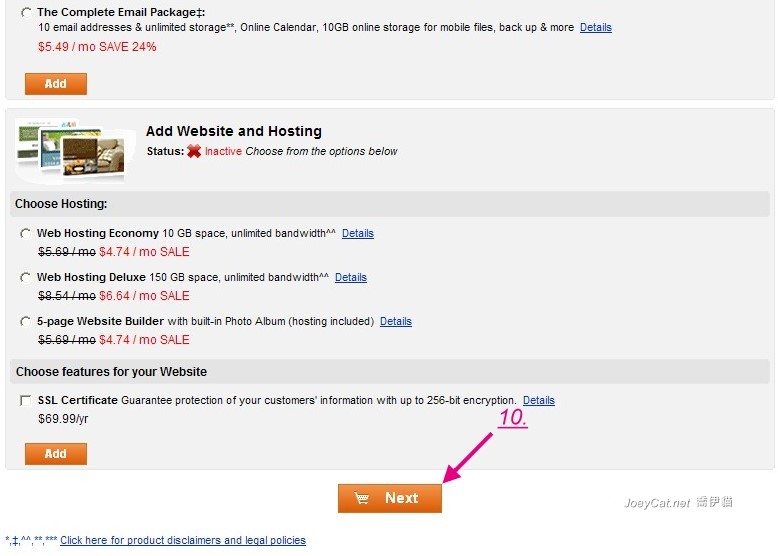
接下來 Godaddy在『Active Your Domain』的部分還是不忘給了許多產品購買的選項,喬伊就直接拉到最下面
10. 點選『Next』,如果有需要的話再慢慢看..。

再次確認購買的網域及其他產品,購買年限在此還可以選擇。確認無誤後點選圖右方的『Continue to Checkout』,只是圖『Continue
to Checkout】的按鈕喬伊不小心剪掉了。

接下來可以直接登入帳號,或者新開帳號的人確認帳號資訊後在右方輸入帳號、密碼及信箱,其中Call-in-PIN是當向Godaddy客服提交幫助時需要用到的驗證碼,須小心設定。11.點選『Continue
to Checkout』。
接下來準備付款。12. 選擇信用卡付費。『CREDIT/DEBIT REPAIR CARDS』

13. 點選『use
account information』在 Billing information 帳單資訊中點選使用帳號資訊..。

接下來輸入信用卡上的資訊,卡號、姓名、信用卡形式 ex:VISA、信用卡到期日、以及Card Verification (信用卡背面3碼)..。
14. 勾選 『I have
read and agree to the terms and condition of the: ...』,15.
點選『Place Order Now』。如果勾選EXPRESSCHECKOUT的話,系統會記憶購買資訊,以後在Godaddy就可以快速購買商品。
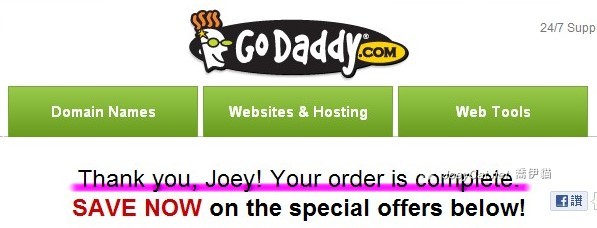
『Thank you, ***! Your order is complete.』接下來看到這訊息的時候就要恭喜你在Godaddy完成購買網域囉!
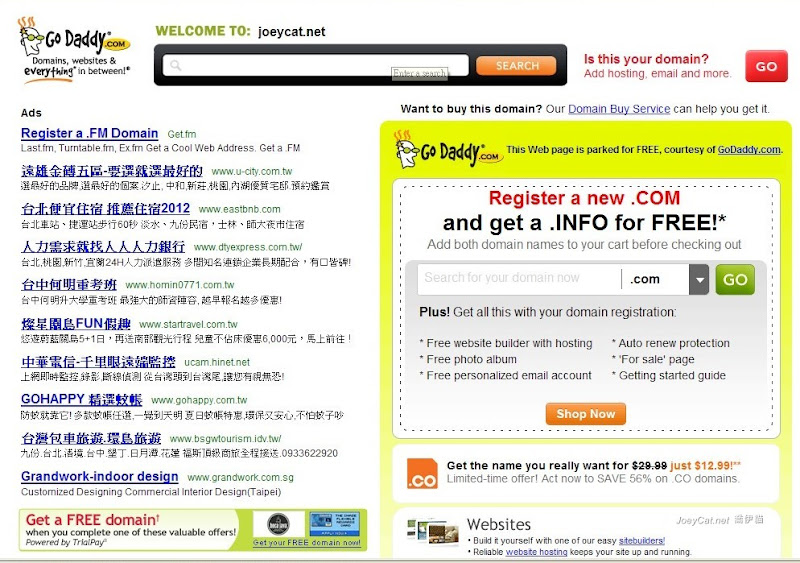
現在如果立刻到所購買的網域 ex: joeycat.net,會發現還未設定的網域出現的還是許多Godaddy的廣告。如果要將這個網域放上自己的部落格,在Godaddy還有自己的部落格上還有些地方必須設定,這個地方喬伊也會另外做些解說。
最後謝謝大家看完這篇文章,如果大家有完成購買網域的話,可以留個言讓喬伊前往拜訪,順便增加你們的網誌人氣喔!
Joeycat.net:如何在Godaddy購買便宜網域(.com .net .org .info .biz .mobi)



 留言列表
留言列表